أسهل طريقة لنقل الاسماء من اندرويد الى ايفون
عندما تُبدّل جهازك من أندرويد إلى الآيفون ستحرص على نقل كافة البيانات الهامّة إلى الجهاز الجديد كأرقام الهواتف والبريد الإلكتروني والعناوين المحفوظة في جهات الاتّصال. لذلك سنحاول الآن توضيح الطرق المختلفة لعملية نقل جهات الاتصال من جهاز الأندرويد إلى الآيفون دون أن تفقد أيًا منها، حمل أفضل تطبيقات الترجمة لأجهزة iPhone.
- عند إعداد جهاز الآيفون لأوّل مرة، ابحث عن شاشة التطبيقات والبيانات، واضغط على نقل البيانات من الأندرويد/move Data From Android.
- قم بتحميل تطبيق move to IOS من متجر التطبيقات وثبّته على جهاز الأندرويد، ثم افتح التطبيق واضغط على متابعة/Continue.
- اضغط على موافقة/Agree للشروط والأحكام.
- ستظهر رسالة بعنوان البحث عن الرمز.
- انتظر ليظهر على جهاز الآيفون رمزٌ مؤلفٌ من 6 أو 10 أرقام.
- عُد إلى جهاز الأندرويد وأدخل الرمز، ثم انتظر لتظهر شاشة نقل البيانات.
- اختر جهات الاتّصال التي ترغب بنقلها ثم اضغط على التّالي/Next ، يمكنك أيضًا نقل سجل الرسائل وصور الكاميرا ومقاطع الفيديو وحسابات البريد الإلكتروني.
- انتظر لتنتهي عملية النقل والتي تستغرق عدّة ثوانٍ أو دقائق.
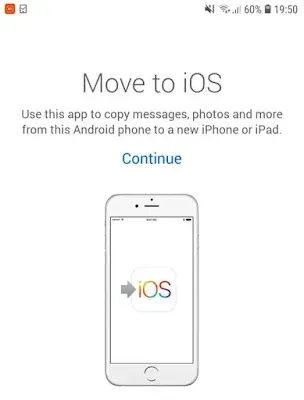 |
| كيفية نقل جهات الاتصال من اندرويد إلى آيفون |
يسمح تطبيق Move to iOS للمستخدمين بنقل الوسائط والإشارات المرجعية وحسابات البريد الإلكتروني والتقويم وجهات الاتصال من هاتف Android الذكي الخاص بهم إلى جهاز iOS الجديد عبر شبكة Wi-Fi الخاصة التي ينشئها iOS تلقائيًا.
لاحظ أن تطبيق نقل إلى iOS مصمم عند إعداد الـ iPhone لأول مرة. إذا كنت قد أكملت عملية الإعداد بالفعل، فستحتاج إلى إعادة تعيين iPhone ثم تشغيل تطبيق "نقل إلى iOS"، تحميل أفضل لوحات مفاتيح iPhone.
- على جهاز اندرويد الخاص بك، تثبيت تطبيق نقل إلى آيفون.
- إطلاق التطبيق.
- عند مطالبتك، انقر على "متابعة".
- اقرأ الشروط والأحكام، وإذا وافقت، انقر على "موافق".
- الانتقال إلى آيفون الآن طلب الوصول إلى البيانات الخاصة بك، مثل جهات الاتصال والرسائل الخاصة بك. منح طلبات الإذن هذه.
- ستتم مطالبتك الآن بإدخال رمز مكون من 12 رقمًا من iOS ، لذا أمسك بـ iPhone الجديد.
- السلطة حتى اي فون الخاص بك واتبع التعليمات om-الشاشة لبدء عملية الإعداد القياسية. عند الوصول إلى شاشة "التطبيق والبيانات"، انقر على "نقل البيانات إلى Android"، ويجب أن يتم تقديم رمز مكون من 12 رقمًا.
- التبديل مرة أخرى إلى جهاز اندرويد الخاص بك، وأدخل هذا الرمز في تطبيق نقل إلى آيفون.
 |
| كيفية نقل جهات الاتصال من اندرويد إلى آيفون |
- يمكنك الآن تحديد كافة البيانات التي تريد نقلها من جهاز Android إلى جهاز iPhone الجديد. تأكد من تحديد جهات الاتصال الخاصة بك!
سيقوم تطبيق "نقل إلى iOS" الآن بنقل كافة جهات الاتصال الخاصة بك بالإضافة إلى أي بيانات أخرى قمت بتحديدها. اعتمادا على حجم البيانات، وهذا يمكن أن يستغرق بعض الوقت، وخاصة إذا كنت نقل الكثير من أشرطة الفيديو والصور!
بمجرد اكتمال عملية النقل، استمر في اتباع التعليمات التي تظهر على الشاشة لإكمال عملية إعداد iPhone القياسية. عندما الأحذية فون الخاص بك، سيكون لديك حق الوصول إلى جميع جهات الاتصال الخاصة بك، تحميل أفضل 20 تطبيقًا للتجسس على الهواتف الأندرويد والآيفون.
هل لديك حساب Google تم إعداده على جهاز Android الخاص بك؟ يمكنك نقل جهات الاتصال الخاصة بك عن طريق مزامنة هذه المعلومات مع حساب Google الخاص بك ثم تسجيل الدخول إلى حساب Google نفسه على Phone، كيفية نقل جميع الصورمن جهاز آيفون القديم إلى جهاز جديد.
- 1. على جهاز اندرويد الخاص بك، وإطلاق التطبيق "إعدادات".
- 2. انتقل إلى "سحابة والحسابات -> الحسابات."
 |
| كيفية نقل جهات الاتصال من اندرويد إلى آيفون |
- 3. انقر على حسابك في Google.
- 4. انقر على "مزامنة الحساب".
 |
| كيفية نقل جهات الاتصال من اندرويد إلى آيفون |
- 5. بعد ذلك، دفع "مزامنة جهات الاتصال" المنزلق في موقف "على".
 |
| كيفية نقل جهات الاتصال من اندرويد إلى آيفون |
الآن، انتقل إلى iPhone الخاص بك:
- 6. إطلاق تطبيق "الإعدادات".
- 7. اضغط على "كلمة المرور والحسابات".
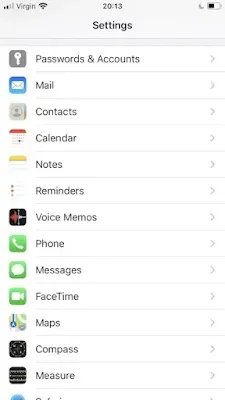 |
| كيفية نقل جهات الاتصال من اندرويد إلى آيفون |
- 8. اضغط على "إضافة حساب -> جوجل."
 |
| كيفية نقل جهات الاتصال من اندرويد إلى آيفون |
- 9. تسجيل الدخول إلى حسابك في Google.
نقل جهات الاتصال عن طريق المزامنة مع غوغل
- اذهب إلى الإعدادات على جهاز الأندرويد.
- تكون الأيقونة على شكل مُسنّن موجود بين التطبيقات.
- اضغط على الحسابات/Accounts.
- في أجهزة سامسونغ اضغط على Cloud and Accounts ثم على حسابات/Accounts.
- اضغط على Google.
- ستظهر لك عدّة حسابات، اختر الحساب الذي تريد نقل جهات الاتصال إليه. ثمّ قم بتسجيل دخول إلى حساب الغوغل في حال طلب منك ذلك.
- ضع خيار جهات الاتصال/Contacts على وضع On.
- سيُصبح لون الزر أزرق.
- في بعض إصدارات الأندرويد فقط اضغط على مزامنة جهات الاتصال/Contacts Sync وانتظر لتنتهي المزامنة.
- اذهب إلى إعدادات جهاز الآيفون.
- تكون عادةً أيقونة على شكل مُسنّن وموجودة على الشاشة الرئيسية للجهاز.
- اضغط على جهات الاتصال/Contacts.
- موجودة ضمن الإعدادات إضافةً للملاحظات والتقويم.
- اضغط على الحسابات/Accounts.
- تكون في القسم الأول من القائمة.
- اضغط على إضافة جهات الاتصال/Add Accounts.
- موجودة في أسفل قسم الحسابات.
- اضغط على Google.
- توجد في منتصف القائمة.
- اكتب عنوان البريد الإلكتروني (Gmail).
- ثم اضغط على التالي/Next.
- اكتب كلمة المرور.
- ثم اضغط على التالي/Next.
- اسحب زر جهات الاتصال/Contacts.
- ليصبح على وضع ON ولونه أخضر.
- كما يمكنك اختيار مزامنة بيانات أخرى.
- اضغط على حفظ/Save.
- موجود في الزاوية العليا من الشاشة، عندها ستنتقل جهات الاتصال الموجودة في حساب غوغل (التي تمت مزامنتها مع جهاز الأندرويد) إلى جهاز الآيفون، برنامج لصناعة ايموجي يشبهك ومشاركته على مواقع التواصل الإجتماعي.
نقل جهات الاتصال من اندرويد إلى آيفون باستخدام شريحة الاتّصال SIM
- ضع شريحة الاتصال SIM في جهاز الأندرويد.
- اذهب إلى جهات الاتصال واغط على زر القائمة ثم على الإعدادات/Settings واضغط على إعداد استيراد/تصدير (import/export).
- اضغط على تصدير/Export ثم على خيار SIM card.
- أزل شريحة الاتصال من جهاز الأندرويد وضعها في جهاز الآيفون.
- اذهب إلى الإعدادات/Settings.
- اضغط على جهات الاتصال/Contacts.
- اضغط على استيراد جهات الاتصال/import SIM contacts وحالما تنتهي العملية ستظهر كافة جهات الاتصال على هاتف الآيفون.
- نقل جهات الاتصال باستخدام ملف VCF.
- اذهب إلى جهات الاتصال/Contacts على جهاز الأندرويد.
- اضغط على زر القائمة ثم اختر استيراد/تصدير (import/Export).
- اضغط على تصدير/Export.
- سينشأ ملف VCF ويُحفظ على الهاتف.
- انقل هذا الملف إلى جهاز الآيفون من خلال إحدى طرق نقل البيانات السلكية أو اللاسلكية.
- افتح الملف على جهاز الآيفون وسيظهر لك خيار إضافة جهات الاتصال/Add all contats.
- اتبع الخطوات المتتالية التي ستظهر لك لتصبح جهات الاتصال على جهاز الآيفون.
مع إعداد iPhone الجديد بنجاح، يمكنك الآن تثبيت وتشغيل بعض ألعاب iOS الجديدة لهذا الشهر.


